नवीनतम डेवलपर बीटा 5 तक, iOS 13 शेयर शीट गड़बड़ रही है। शीर्ष पर वास्तव में उत्कृष्ट त्वरित-शेयर पंक्ति है, जो स्वचालित रूप से उन गंतव्यों को साझा करने का सुझाव देती है जिनका आप अक्सर उपयोग करते हैं - iMessage और ईमेल संपर्क, AirDrop गंतव्य, और इसी तरह। तब ऐप आइकन की परिचित पंक्ति थी।
हालाँकि, उसके नीचे आपके सभी शॉर्टकट के साथ, अन्य सभी साझाकरण विकल्पों को मिलाकर, B&W लेबल की एक लंबी सूची आई। उपयोग करना असंभव था। यह एक नए UI डिज़ाइन के लिए प्लेसहोल्डर की तरह भी लगा।
अब, वह नया डिज़ाइन जोड़ा गया है, और यह... ठीक है। आपके शॉर्टकट के लिए अभी भी कोई रंग भिन्नता नहीं है, और सूची अभी भी बहुत लंबी है, लेकिन आप कुछ अनुभागों को कस्टमाइज़ कर सकते हैं। आइए नए iOS 13 शेयर शीट विकल्पों पर एक नजर डालते हैं।
आईओएस 13 में साझा करना
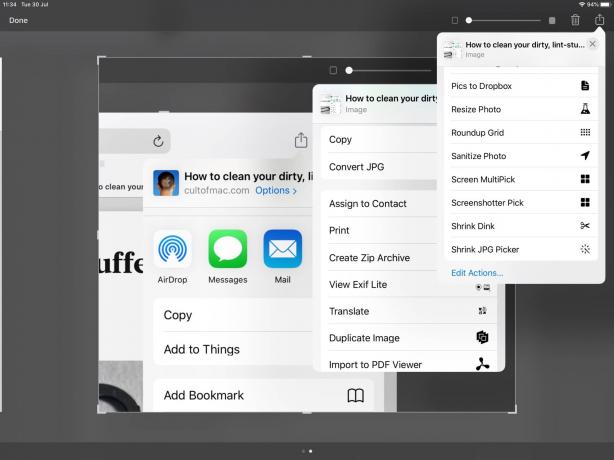
फोटो: मैक का पंथ
साझाकरण फलक में अब पाँच खंड हैं:
- त्वरित-शेयर पैनल।
- सेंड-टू-ऐप पंक्ति (किसी अन्य ऐप में खोलें, ईमेल के माध्यम से भेजें, आदि)।
- वर्तमान ऐप के लिए क्रियाएँ।
- पसंदीदा।
- बाकि सब कुछ।
शीर्ष पंक्ति (स्वचालित साझाकरण सुझाव) iOS 13 बीटा 1 के बाद से है। दूसरी पंक्ति कमोबेश वर्तमान iOS 12 शेयर शीट के समान है। वे दोनों अब की तरह क्षैतिज रूप से स्क्रॉल करते हैं। हालांकि, अन्य खंड बिल्कुल नए हैं, और एक नई, लंबवत स्क्रॉलिंग सूची में अलग-अलग ब्लॉक के रूप में दिखाए जाते हैं।
वर्तमान ऐप के लिए कार्रवाइयां
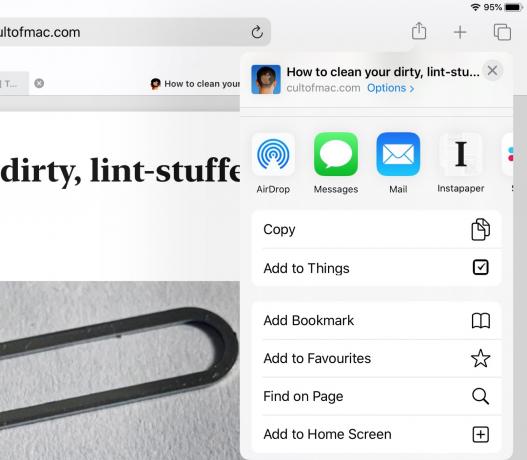
फोटो: मैक का पंथ
आईओएस के वर्तमान संस्करण में, शेयर शीट की निचली पंक्ति उपयोग में ऐप द्वारा प्रदान की जाने वाली सेवाओं और ऑपरेटिंग सिस्टम द्वारा प्रदान की जाती है। आपको कॉपी, ऐड बुकमार्क, कॉपी आईक्लाउड लिंक आदि जैसी चीजें मिलती हैं। इनमें से कुछ आपको वर्तमान ऐप में रहते हुए अन्य ऐप्स के कार्यों का उपयोग करने की अनुमति देते हैं। और कुछ ऐप्स इस अनुभाग का उपयोग अपने स्वयं के कस्टम विकल्प जोड़ने के लिए करेंगे। फेराइट, एक शानदार पॉडकास्ट-संपादन ऐप, इस पंक्ति में कई आइकन जोड़ता है ताकि आप अपने ऑडियो को विभिन्न तरीकों से निर्यात कर सकें।
IOS 13 में, वर्तमान ऐप द्वारा प्रदान किए गए विकल्पों के लिए एक अनुभाग है। इसे देखने का सबसे आसान तरीका नए संपादन मोड में है:
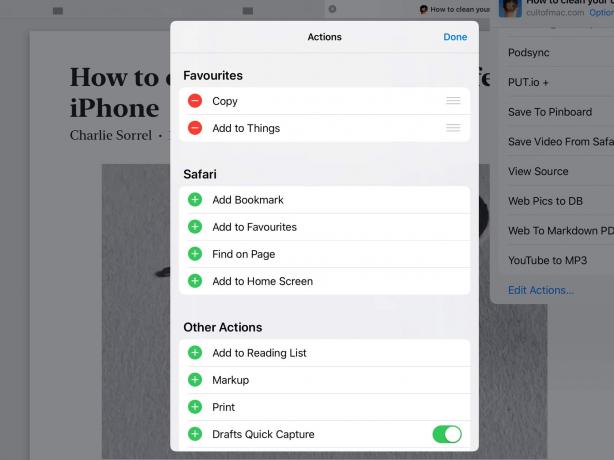
फोटो: मैक का पंथ
यह आईओएस 13 में सफारी की शेयर शीट है। आप Safari शीर्षक के अंतर्गत केवल-सफ़ारी विकल्प देख सकते हैं। वे सभी सूची में दिखाई देंगे। यदि आप इनमें से किसी भी क्रिया के आगे थोड़ा हरा + टैप करते हैं, तो वे आपके पसंदीदा में जुड़ जाते हैं, जो कि नई लंबवत स्क्रॉलिंग सूची का सबसे ऊपरी भाग है। जब आप पसंदीदा में कोई क्रिया जोड़ते हैं, तो उसे इस अनुभाग से हटा दिया जाता है, इसलिए यह सूची में दो बार दिखाई नहीं देता है।
पसंदीदा

फोटो: मैक का पंथ
पसंदीदा इस सूची के शीर्ष पर, साझाकरण चिह्नों की शीर्ष दो क्षैतिज पंक्तियों के ठीक नीचे बैठते हैं। आप अपने स्वयं के शॉर्टकट सहित किसी भी आइटम को पसंदीदा में जोड़ सकते हैं। उदाहरण के लिए, मेरे पास एक शॉर्टकट है जो एक छवि को 2,000 पिक्सेल चौड़ा आकार देता है, इसे एक JPG में परिवर्तित करता है, और इसे क्लिपबोर्ड पर सहेजता है। मैं इसका उपयोग दिन में कई बार स्क्रीनशॉट का आकार बदलने के लिए करता हूं।
अब मैं इस शॉर्टकट को कस्टम शेयर शीट के शीर्ष पर रख सकता हूं, और इसे एक टैप से चला सकता हूं।
मैंने यह देखने के लिए परीक्षण नहीं किया है कि क्या अभी तक कोई ऊपरी सीमा है, लेकिन आप बहुत सारे पसंदीदा जोड़ सकते हैं। आप उन्हें किसी भी क्रम में पुनर्व्यवस्थित भी कर सकते हैं। और पसंदीदा के बारे में जानने के लिए एक और बात है। केवल वर्तमान में प्रयोग करने योग्य विकल्प दिखाई देते हैं। मेरा चित्र-सिकुड़ता शॉर्टकट, उदाहरण के लिए, केवल छवियों पर काम करता है। इसलिए, यह केवल तभी दिखाई देगा जब मैं एक छवि साझा कर रहा हूं।
बाकि सब कुछ
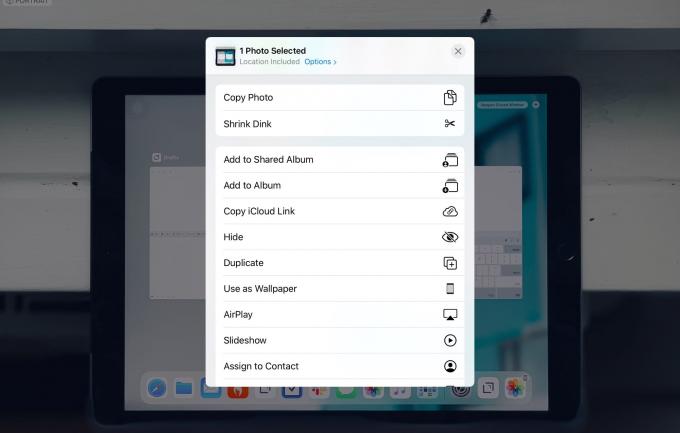
फोटो: मैक का पंथ
शेयर शीट का निचला हिस्सा बाकी सब चीजों को एक साथ जोड़ देता है। सबसे ऊपर ऐप्स और iOS से ही कार्रवाइयां हैं। नीचे वे आपके शॉर्टकट हैं, जो वर्णानुक्रम में हैं। यदि आप हिट संपादित करें, आप यह देखते हैं:

फोटो: मैक का पंथ
कुछ क्रियाओं को चालू और बंद किया जा सकता है। हालांकि शॉर्टकट नहीं। वे सभी दिखाई देते हैं, चाहे आपके पास कितने भी हों। और चूंकि आपके शॉर्टकट के रंग लेबल का उपयोग नहीं किया जाता है, इसलिए उन्हें ढूंढना और भी कठिन है। कम से कम उनके आइकन का उपयोग किया जाता है, इसलिए सुनिश्चित करें कि आप अपने शॉर्टकट में अच्छे आइकन असाइन करते हैं।
निष्कर्ष
शेयर शीट अब पिछले बीटा की तुलना में बेहतर है, लेकिन यह अभी भी आईओएस 12 की तुलना में बहुत खराब है। पसंदीदा बहुत अच्छे हैं, जैसा कि शॉर्टकट के लिए एक-टैप पहुंच है। लेकिन ये बूस्ट स्पष्टता और उपयोग में आसानी की कीमत पर आते हैं।
एक स्पष्ट सुधार नई त्वरित-शेयर पंक्ति है, जो वास्तव में शानदार है। मुझे लगता है कि हम बाकी के लिए अभ्यस्त हो जाएंगे, लेकिन उम्मीद है कि अंतिम रिलीज से पहले और परिशोधन होंगे।

![IOS 14 [प्रो टिप] में क्लीनर कंट्रोल सेंटर के लिए होम कंट्रोल छिपाएं](/f/5d76d0ca44fb3bab700493c2e17f917b.jpg?width=81&height=81)

